AVG Internet Security și AVG AntiVirus FREE conțin o gamă de componente, concepute pentru a vă menține pe dumneavoastră și datele dumneavoastră personale în siguranță online. Acest articol oferă instrucțiuni pentru dezactivarea temporară a întregii protecții AVG sau a unor componente individuale AVG.
Dezactivarea întregii protecții AVG
- Dați clic dreapta pe pictograma AVG din zona de notificare a barei de activități Windows, apoi, în meniul care apare, faceți clic pe glisorul verde de lângă Protection is ON.
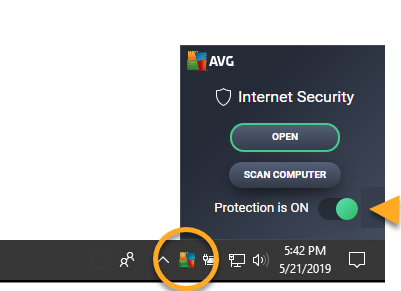
- Click pe OK, Stop pentru a confirma că doriți să dezactivați toată protecția AVG.
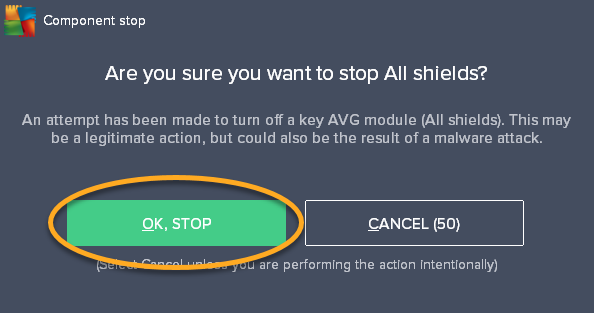
Sliderul devine roșu (OFF), iar toate componentele AVG sunt dezactivate. Protecția AVG se va reactiva automat la următoarea repornire a PC-ului.
Dezactivarea componentelor individuale AVG
- Deschideți interfața de utilizator AVG și faceți clic pe tăblița relevantă în funcție de componenta pe care trebuie să o dezactivați:
- Faceți clic pe tăblița Computer pentru a dezactiva Scutul de fișiere sau Scutul de comportament.
- Faceți clic pe tăblița Web & Email pentru a dezactiva Scutul Web sau Scutul de email.
- Click pe țigla Hacker Attacks pentru a dezactiva Enhanced Firewall, Ransomware Protection sau Password Protection.
- Click pe țigla Privacy pentru a dezactiva Webcam Protection sau Sensitive Data Shield.
- Click pe dala Payments pentru a dezactiva Anti-Spam sau Fake Website Shield.
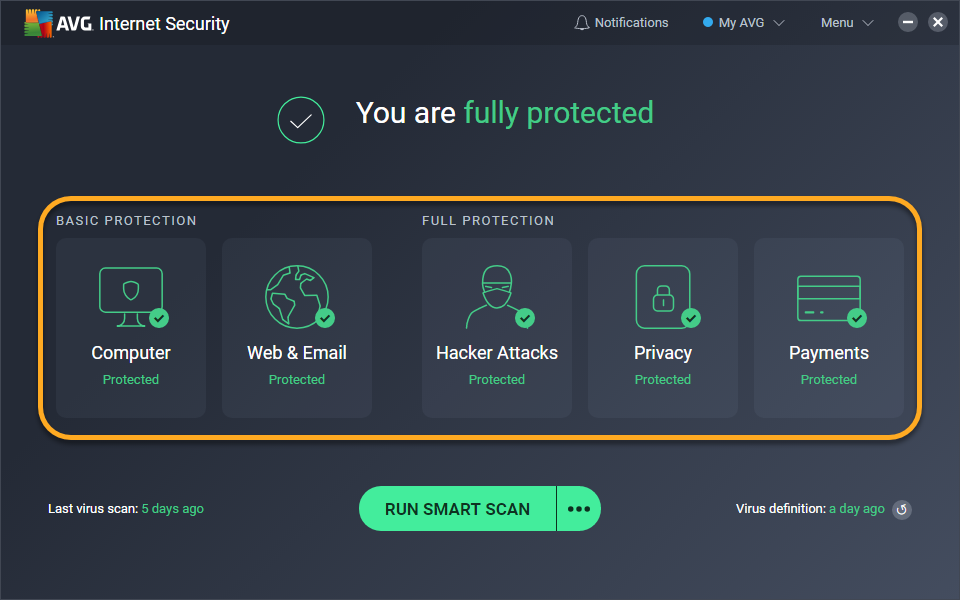
- Click pe cursorul verde (ON) de sub componenta relevantă.
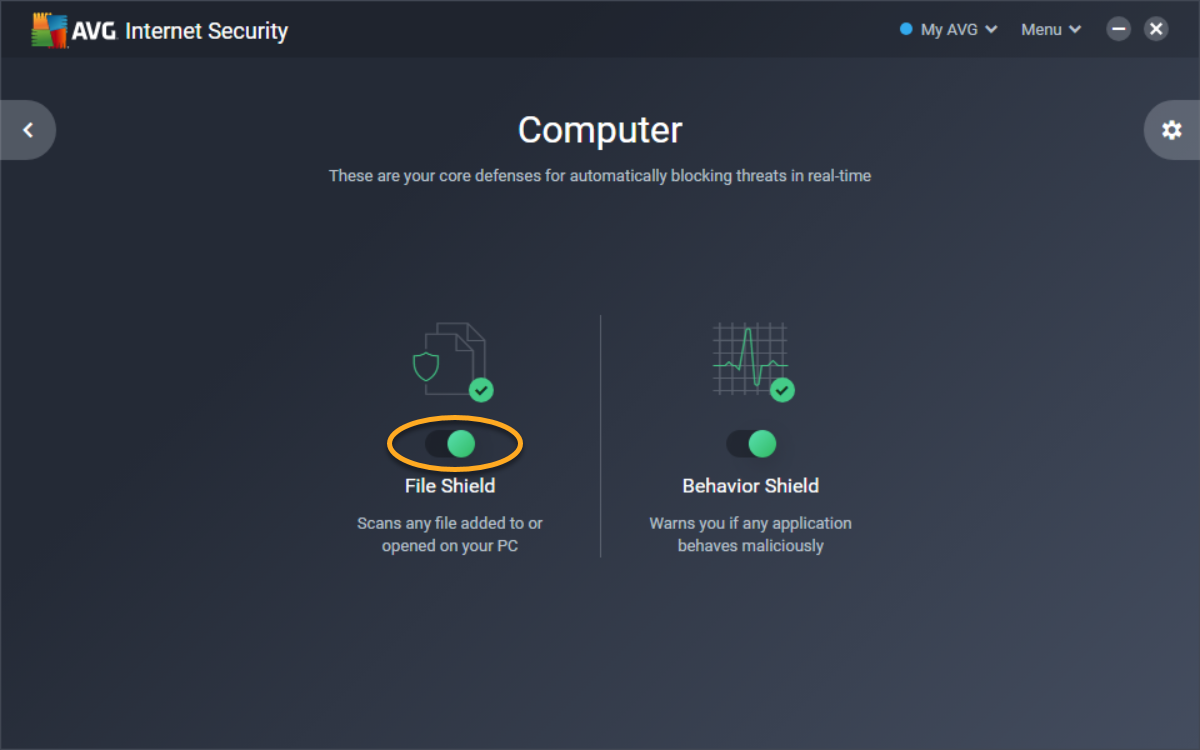
- Selectați după cât timp se va reactiva automat componenta.
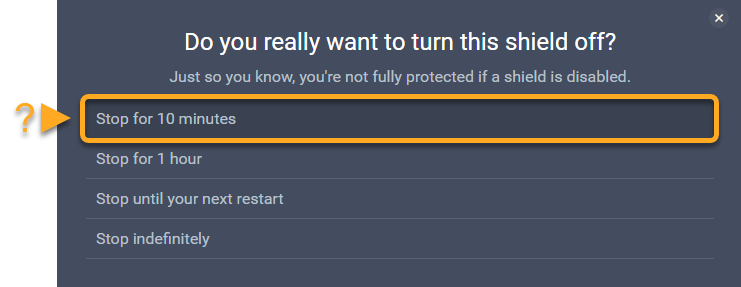
- Click pe OK, Stop pentru a confirma acțiunea.
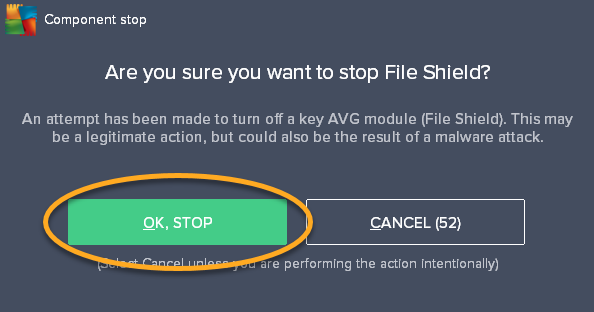
Derulatorul de sub componenta dezactivată devine roșu (OFF). Componenta se reactivează automat după ce a trecut perioada de timp aleasă. De asemenea, puteți reactiva manual componenta în orice moment, urmând pasul 1 de mai sus, apoi făcând clic pe cursorul roșu (OFF), astfel încât acesta să devină imediat verde (ON).
Pentru mai multe informații despre funcțiile componentelor individuale AVG, consultați următorul articol:
- AVG Internet Security și AVG AntiVirus FREE – Întrebări frecvente
- AVG Internet Security 20.x
- AVG AntiVirus FREE 20.x
- Microsoft Windows 10 Home / Pro / Enterprise / Education – 32 / 64 de biți
- Microsoft Windows 8.1 / Pro / Enterprise – 32 / 64 de biți
- Microsoft Windows 8 / Pro / Enterprise – 32 / 64 de biți
- Microsoft Windows 7 Home Basic / Home Premium / Professional / Enterprise / Ultimate – Service Pack 1, 32 / 64 de biți
